Як відкрити відео в форматі WMV
WMV (Windows Media Video) - один з форматів відеофайлів, розроблений Microsoft. Щоб відтворити таке відео, необхідний програвач, який підтримує вказаний формат. Давайте розберемося, чому ж можна відкрити файли з розширенням WMV.
зміст
Способи відтворення відео в WMV-форматі
Кодеки для WMV зазвичай встановлюються разом з Windows, тому такі файли повинні відкриватися багатьма плеєрами. При виборі підходящої програми потрібно керуватися зручністю користування і наявністю додаткових функцій.
Спосіб 1: KMPlayer
програвач KMPlayer має вбудовані кодеки і без проблем запускає WMV-файли, правда, останнім часом в ньому занадто багато реклами.
Детальніше: Як заблокувати рекламу в KMPlayer
- Перейдіть в меню (клік по назві плеєра) і натисніть «Відкрити файл (и)» (Ctrl + O).
- У вікні Провідника знайдіть і відкрийте потрібний файл.

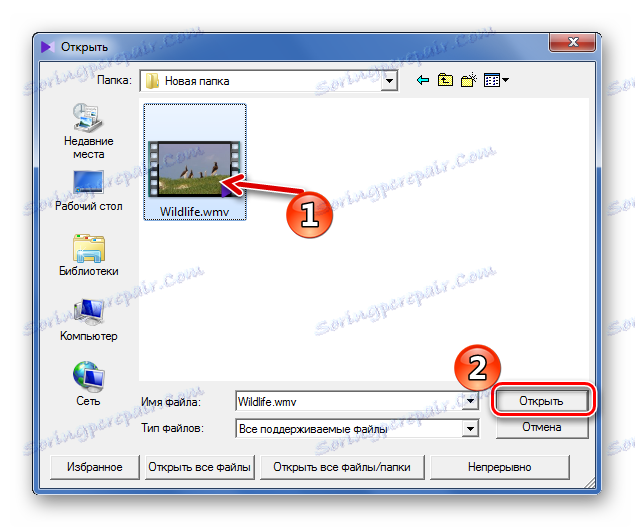
Або просто перетягніть відео з папки в вікно KMPlayer.
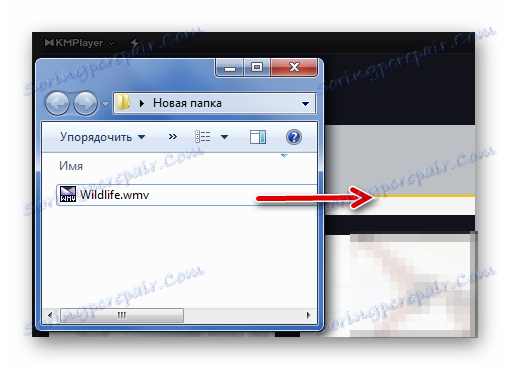
Власне, так виглядає відтворення WMV в KMPlayer:
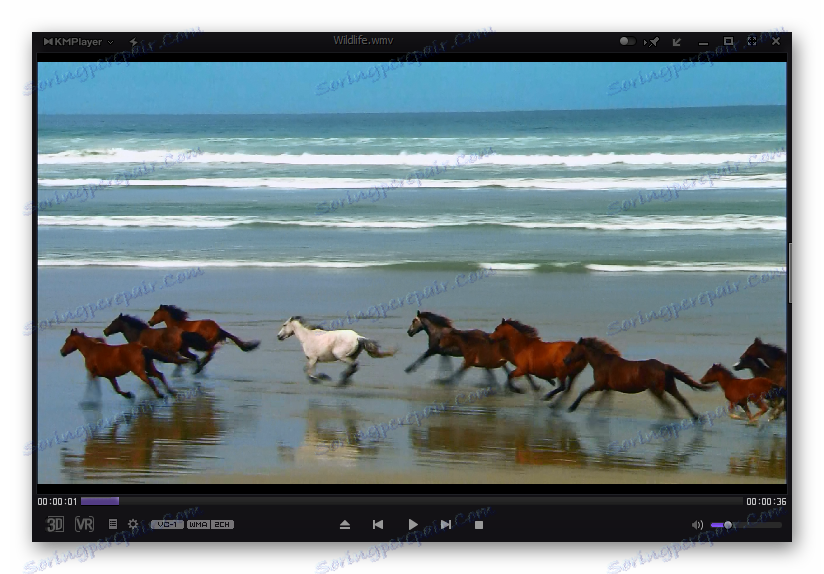
Спосіб 2: Media Player Classic
В Media Player Classic нічого не відволікає при відкритті потрібних файлів.
- В Media Player Classic простіше використовувати швидке відкриття. Для цього потрібно вибрати пункт з відповідною назвою в меню «Файл» (Ctrl + Q).
- Знайдіть і відкрийте відео WMV.

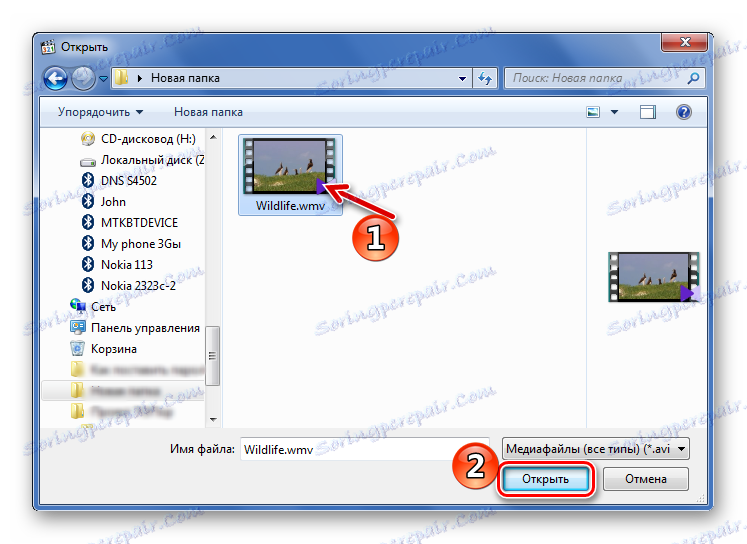
Стандартне відкриття файлів також здійснюється через «Файл» або за допомогою клавіш Ctrl + O.

При цьому з'явиться віконце, куди потрібно додати спочатку відео з жорсткого диска і файл дубляжу, якщо такий є. Для відтворення натисніть «ОК».

Перетягування тут теж спрацює.
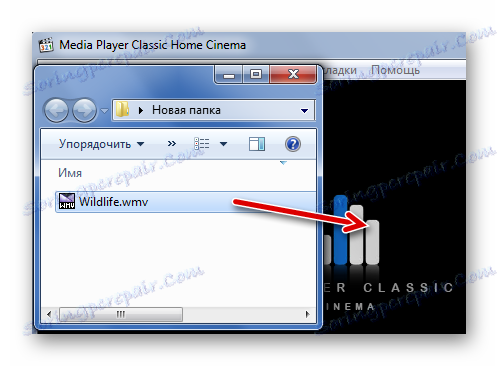
У будь-якому випадку все прекрасно відтворюється:
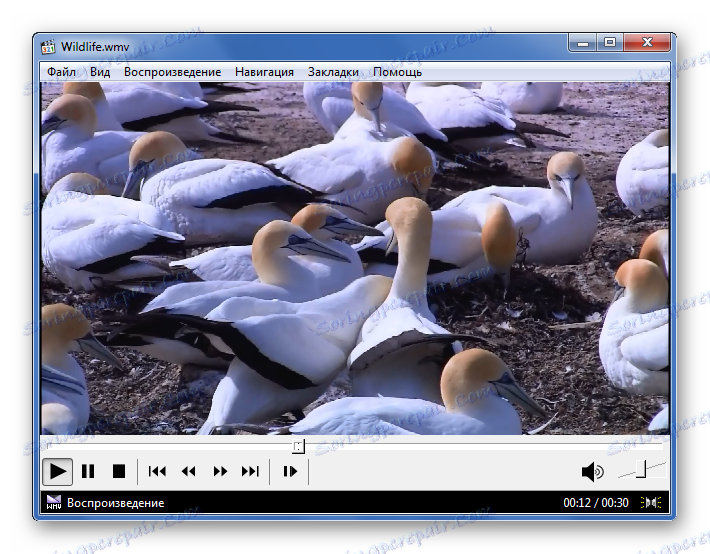
Спосіб 3: VLC Media Player
А ось програвач VLC Media Player складніший в зверненні, хоча проблем з відкриттям не повинно виникнути.
- Розгорніть вкладку «Медіа» і натисніть «Відкрити файли» (Ctrl + O).
- У Провіднику знайдете WMV-файл, виділіть його і відкрийте.

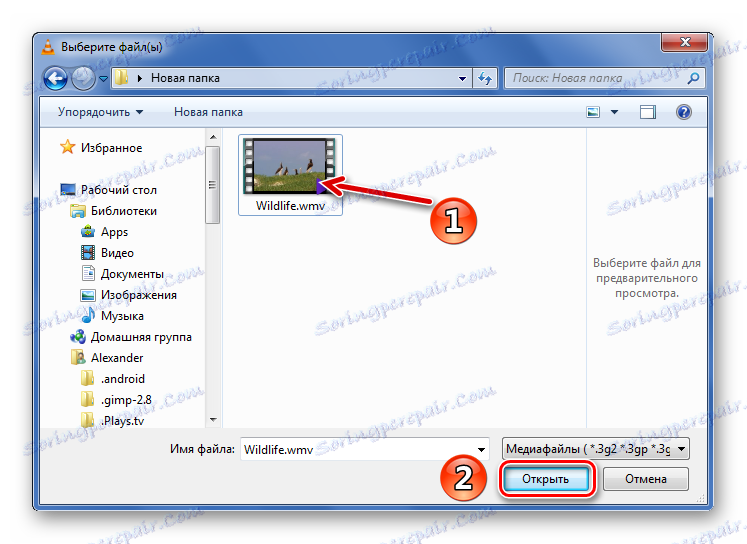
Перетягування теж прийнятно.
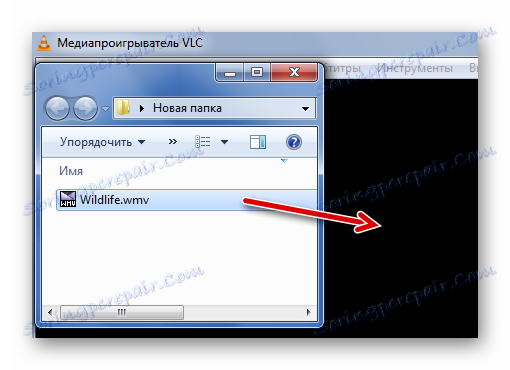
Через кілька миттєвостей відео буде запущено.
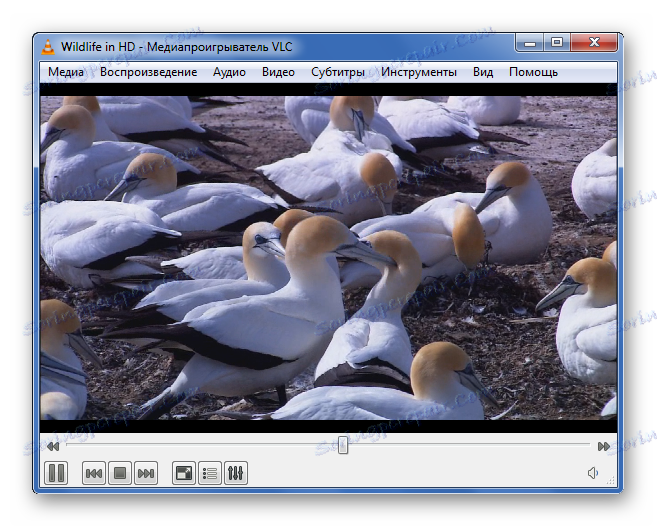
Спосіб 4: GOM Media Player
Наступна програма, через яку можна відкрити WMV-файли, - це GOM Media Player .
- Клацніть по назві плеєра і виберіть пункт «Відкрити файли». Та сама дія дублюється натисканням клавіші F2.
- З'явиться вікно Провідника. У ньому знайдіть і відкрийте WMV-файл.
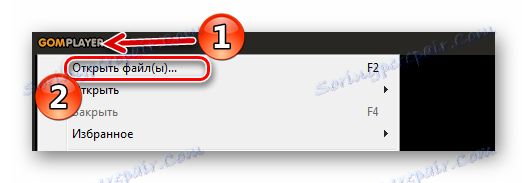
Або натисніть значок у нижній панелі плеєра.
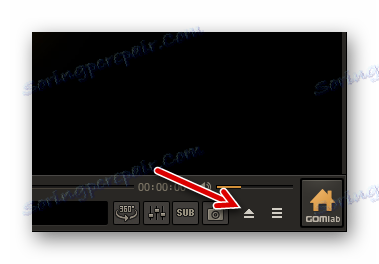
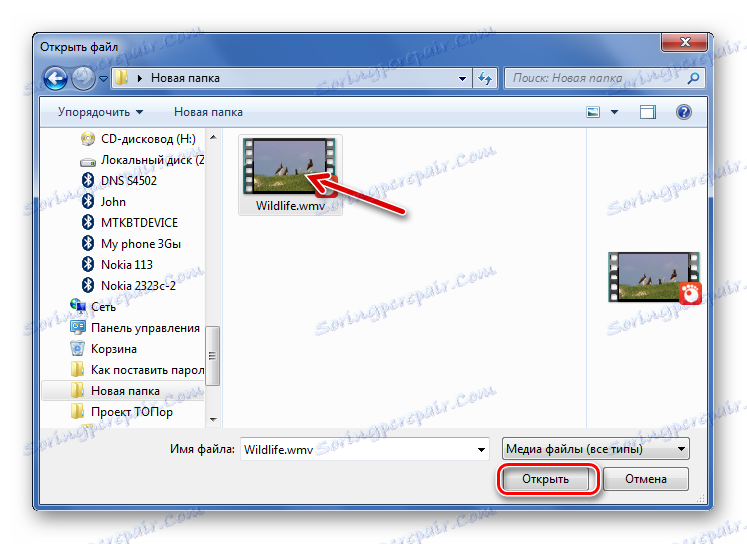
Також додати відео в GOM Media Player можна простим перетягуванням.
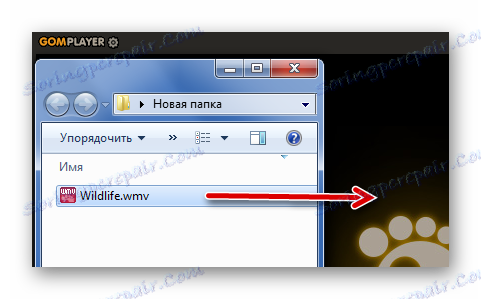
Відтворюється все наступним чином:
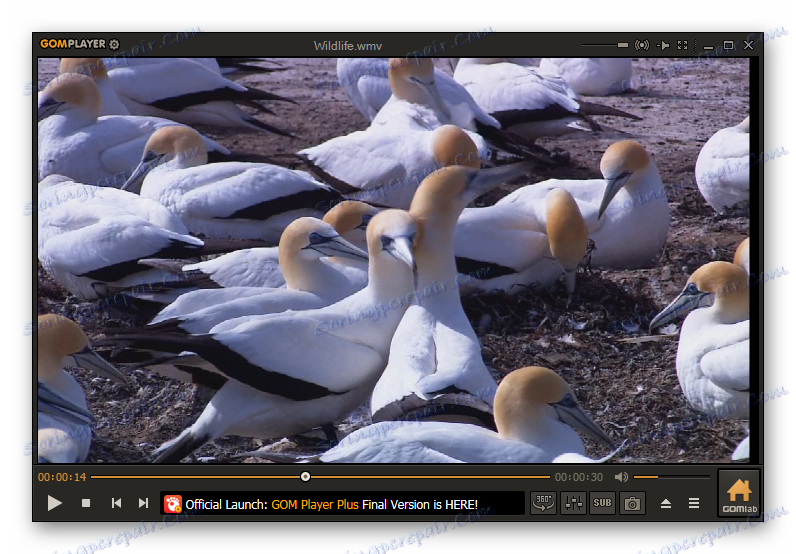
Спосіб 5: Windows Media Player
Не меншою популярністю серед подібних програм користується і Windows Media Player . Це одне з встановлених додатків ОС Windows, тому в установці він зазвичай не потребує.
З огляду на, що це стандартна програма, то найпростіше відкрити файл WMV через контекстне меню, вибравши відтворення через Windows Media.
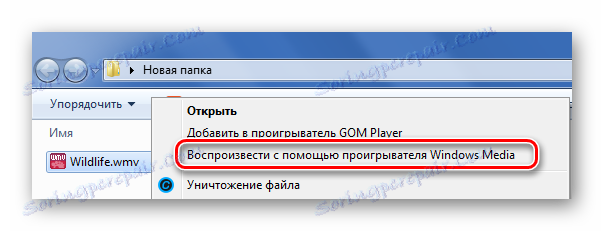
Якщо так не виходить, то можна піти іншим шляхом:
- Запустіть Windows Media Player в меню «Пуск».
- Натисніть «Списки відтворення» і перетягніть WMV-файл у вказану на малюнку область.
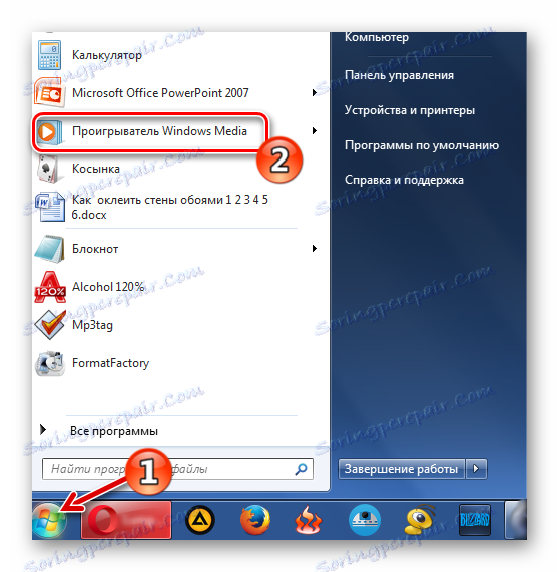
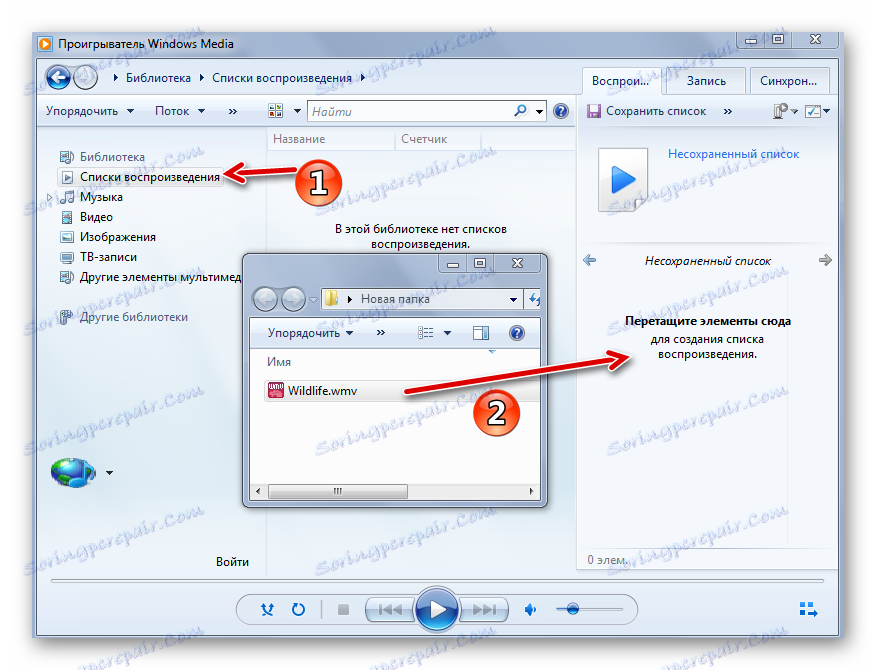
Або просто натисніть сполучення клавіш Ctrl + O і відкрийте відео за допомогою Провідника.
Відтворення відео відразу повинно початися, як і в разі запуску через контекстне меню.
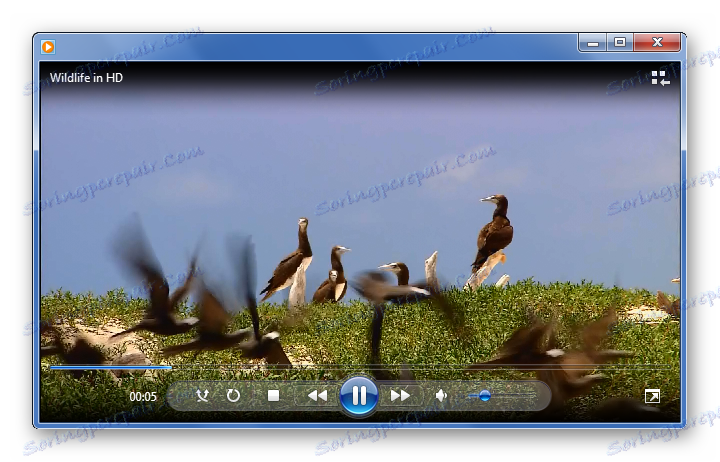
Отже, всі популярні програвачі прекрасно відтворюють відео з розширенням WMV. Вибір в основному залежить від того, чим Вам зручніше користуватися.
